背景介绍
用户模式介绍
Linux操作系统有两种重要的用户模式,一种是多用户模式,一种是单用户模式,具体介绍如下:
多用户模式(multi-user mode):多用户模式是Linux系统默认的运行模式。在多用户模式下,系统可以同时支持多个用户登录,并运行各种服务和进程。多用户模式提供了完整的功能和服务,包括网络服务、图形界面等。
单用户模式(single-user mode):单用户模式是一种特殊的启动模式,提供了一个最小化但强大的环境,允许管理员以超级用户权限进行操作。进入单用户模式后,系统只会加载最基本的服务和功能,只有一个命令行界面,不会启动图形界面和网络服务。
单用户模式应用场景
单用户模式通常应用于以下场景:
系统故障排除和修复:当系统遇到启动问题、文件系统错误、网络配置问题或其他故障时。管理员可以以超级用户权限登录,并执行诊断、修复和恢复任务,如修复文件系统、检查硬件、还原配置文件等。
系统备份和还原:单用户模式提供了对系统磁盘的完全访问权限。这使得管理员可以在单用户模式下执行备份和还原操作,包括创建和还原系统快照、复制重要数据、修复损坏的文件系统等。
系统配置和维护:单用户模式提供了一个干净且最小化的系统环境,使管理员能够进行系统配置和维护操作,而不会受到其他服务或用户的干扰。这包括更新软件包、重建启动引导程序、更改网络配置等。
安全审计:单用户模式可以用于进行安全审计。管理员可以检查系统日志、分析安全事件、查找潜在的漏洞,并采取必要的措施来加固系统和提高安全性。
前提条件
要进入Linux系统的单用户模式,通常需要满足以下前提条件:
已经注册并登录天翼云账号,未完成的可参见注册天翼云账号。
已经在天翼云上购买了弹性云主机,且购买过程中镜像选择为Linux操作系统,例如CentOS,Ubuntu等。
进入单用户模式后,您将作为超级用户(root)登录。因此,您需要知道root用户的密码或者您具有其他获得root权限的方法。
约束与限制
当进入Linux操作系统的单用户模式时,存在一些约束与限制,包括:提前备份数据:在进入单用户模式之前,务必提前备份重要数据。单用户模式是一个强大的权限环境,错误的操作可能导致数据丢失或系统不稳定。
只有一个命令行界面:单用户模式不会加载图形界面,只提供基本的命令行界面。这意味着用户只能使用命令行工具进行操作,无法使用图形化界面。
确保系统文件可读写:单用户模式需要能够读写系统文件,因此需要确保您的文件系统没有损坏并且没有只读的挂载。
无网络连接:默认情况下,单用户模式不会启动网络服务,因此无法进行网络连接。这意味着不能访问网络资源,包括互联网、局域网和远程连接。
操作步骤
不同的Linux发行版使用不同的引导加载程序,如GRUB(Grand Unified Bootloader)或LILO(Linux Loader)。本文将通过系统引导器(GRUB)进入单用户模式。
CentOS操作系统进入单用户模式
本示例将会对一台操作系统为CentOS8.0 64位镜像的弹性云主机实例进行单用户模式进入操作。
登录控制中心。
选择区域
 华东-华东1。
华东-华东1。单击“计算>弹性云主机”,进入弹性云主机页面。
单击待操作的弹性云主机行的“操作>远程登录”按钮,远程连接弹性云主机实例。
输入用户名root,密码为购买弹性云主机时用户自定义的密码,登录成功之后如图:
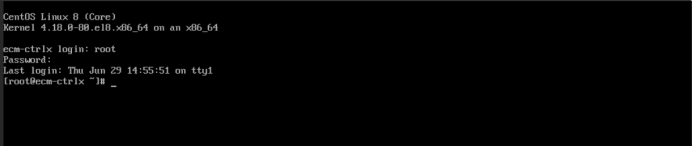
输入重启命令reboot,当重启过程中出现让您选择启动系统界面时按下键盘e键(为防止页面自动跳转,需要您及时关注重启页面),跳转至启动项配置界面。下图为启动项配置界面:
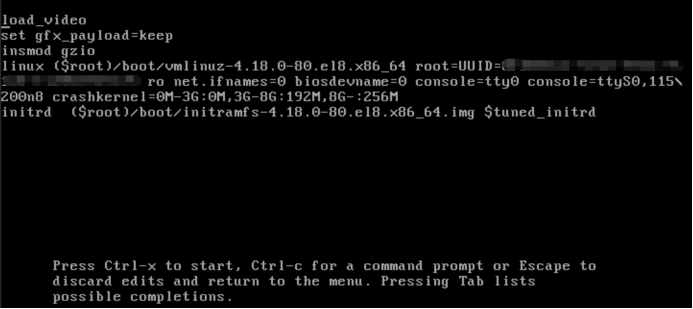
使用键盘的方向键,移动光标到linux开头的那一行命令,将本行中ro至本行末尾的内容删除,并替换为rw init=/bin/sh crashkernel=auto,具体修改信息可见下图:
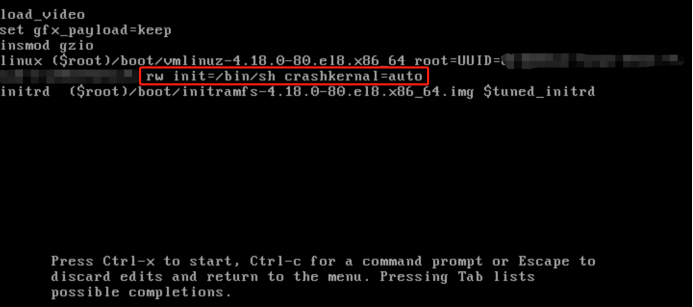
截至目前,进入单用户模式的配置已经基本完成,现在需要用户按下键盘的ctrl+x组合键或按F10键,系统会直接进入单用户模式。输入passwd命令重置系统密码,密码输入完成还需要进行密码的二次输入进行确认。示例如图所示。

至此,一台操作系统为CentOS8.0 64位的弹性云主机实例就进入到了单用户模式。
Ubuntu操作系统进入单用户模式
本示例将会对一台操作系统为Ubuntu18.04 64位镜像的弹性云主机实例进行单用户模式进入操作。
登录控制中心。
选择区域
 华东-华东1。
华东-华东1。单击“计算>弹性云主机”,进入弹性云主机页面。
单击待操作的弹性云主机行的“操作>远程登录”按钮,远程连接弹性云主机实例。
输入用户名root,密码为购买弹性云主机时用户自定义的密码,登录成功之后如图:
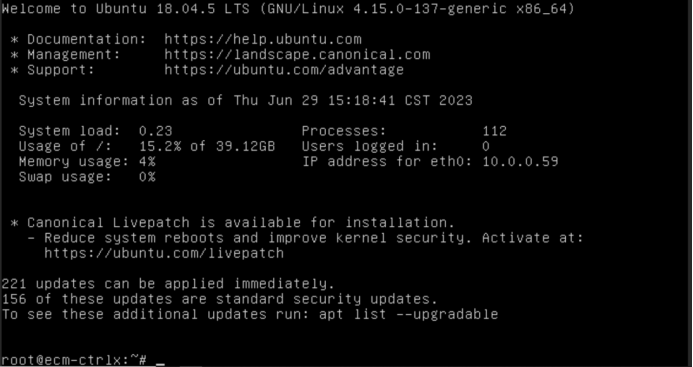
输入重启命令reboot,并在重启过程中按shift键,进入GRUB界面,GRUB界面示例如下。
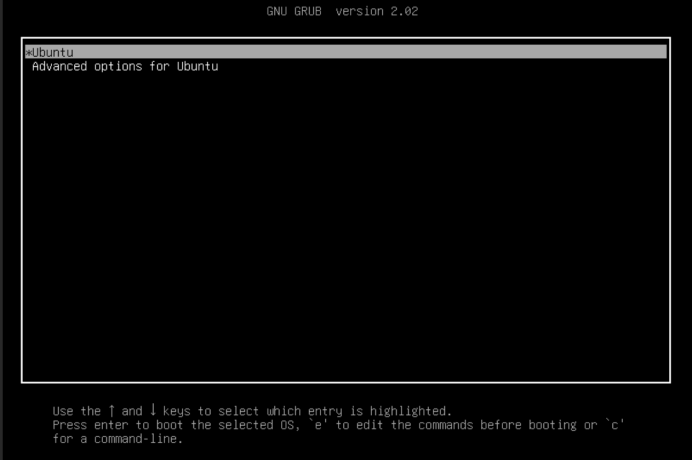
使用键盘方向键,向下移动选择GRUB页面第二行的高级选项,并按下键盘的enter键。
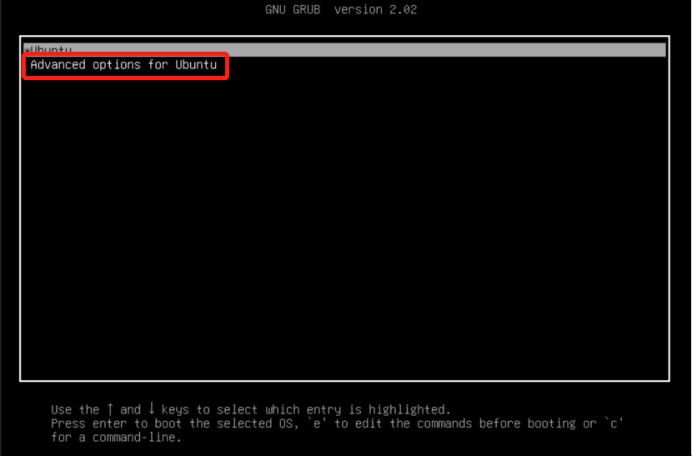
接下来选择新页面中第二行的恢复模式(recovery mode),并按e键编辑启动项。
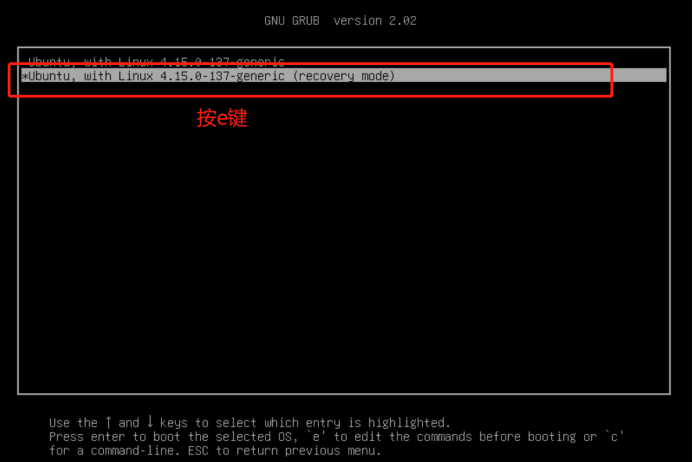
进入编辑页面,使用键盘的方向键,移动光标向下至linux命令开头的一行,并在本行中将ro至末尾的内容删除并替换为rw single init=/bin/bash。具体的修改信息如下图:
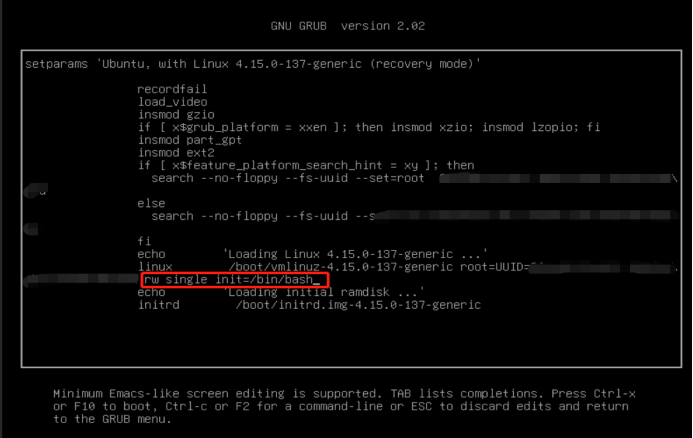
截至目前,进入单用户模式的配置已经基本完成,现在需要用户按下键盘的ctrl+x组合键或按F10键,系统会直接进入单用户模式。输入passwd命令重置系统密码,密码输入完成还需要进行密码的二次输入进行确认。示例如图所示。

至此,一台操作系统为Ubuntu18.04 64位的弹性云主机实例就进入到了单用户模式。
